excel中怎么让插入的图片背景透明
来源:网络收集 点击: 时间:2024-03-01【导读】:
在工作中我们进场会在EXCEL的单元格中插入图片,有时候需要在插入的图片位置显示表格中的文字和表格等,比如插入的图片需要超出excel的表格,但是任然需要显示表格,如果设置背景透明将只显示图片部分,而背景部分显示为透明;下面看我来为大家演示。工具/原料moreexcel方法/步骤1/6分步阅读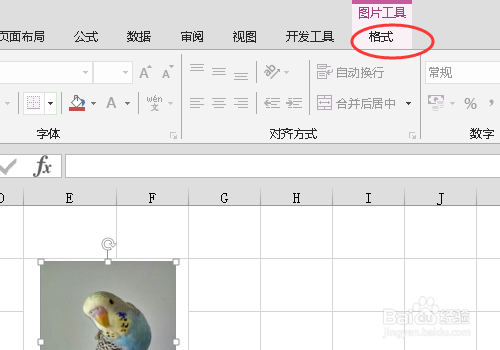 2/6
2/6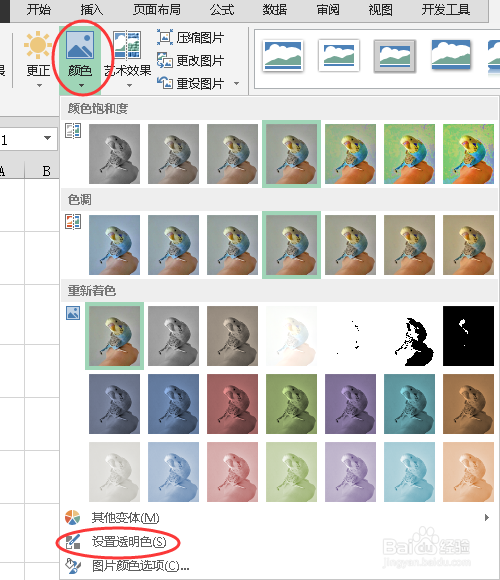 3/6
3/6 4/6
4/6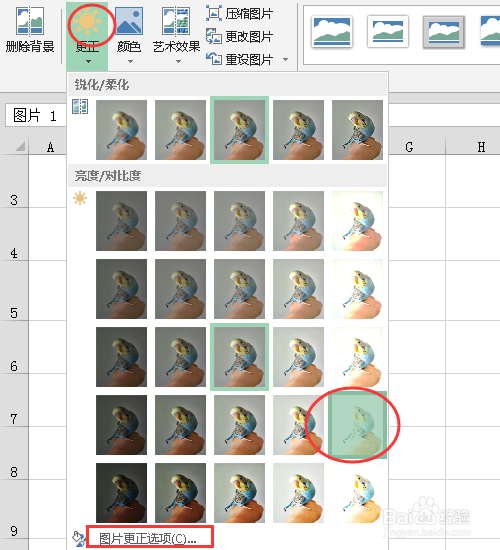 5/6
5/6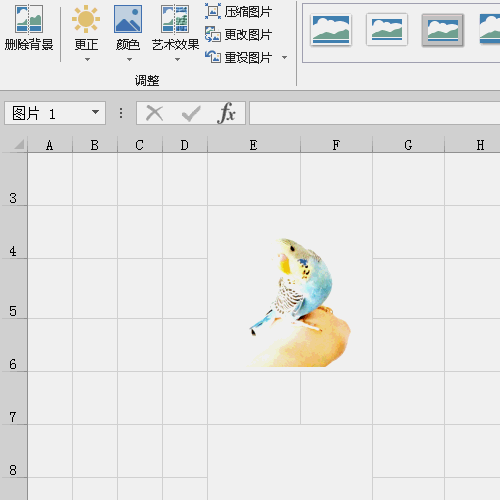 6/6
6/6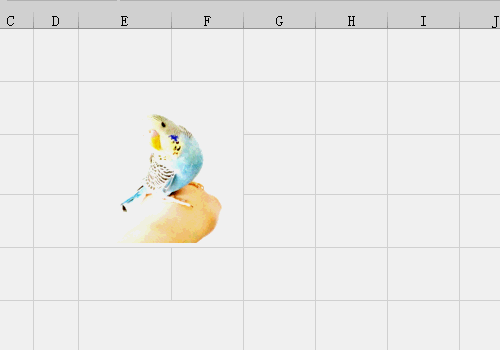 注意事项
注意事项
首先我们打开一个带有图片excel文件,然后点击图片,此时在菜单栏右方会出现图片工具格式,我们点击格式。
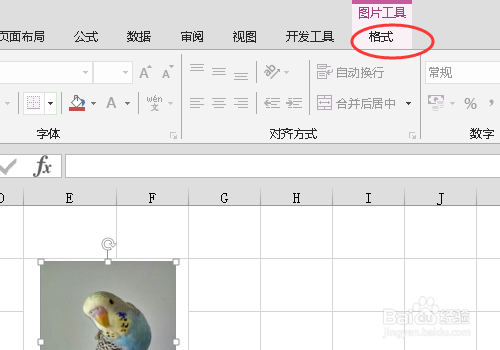 2/6
2/6在格式工具栏中我们点击下方的颜色,然后点击设置透明颜色。
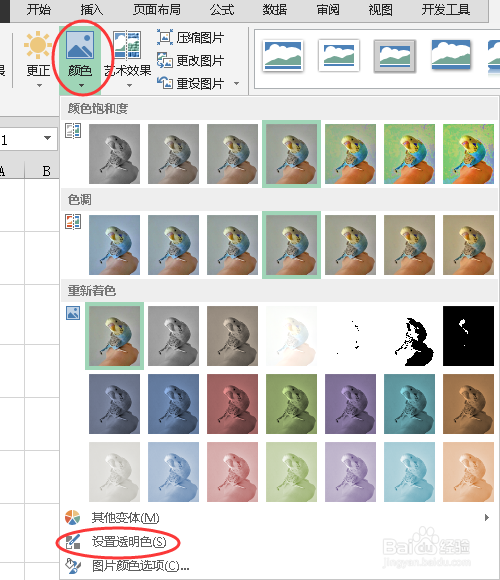 3/6
3/6点击设置透明颜色后,会回到excel工作表中,这时会出现一个笔头的工具,把鼠标移动你要设置透明颜色的区域然后点击确定,就会对该区域颜色设置透明;如果你的图片背景不是一个颜色,那么就会出现下面的情况,设置的透明颜色不是自己想要的。如果是一个颜色可以直接变成透明。
 4/6
4/6我们按Ctrl+Z后退,然后修改一下图片;
在选中图片的情况下,点击颜色右方的更正,在出现的下拉菜单中选择一个合适的亮度和对比度(这一步我们主要通过调整亮度来设置更多的透明区域);然后点击。
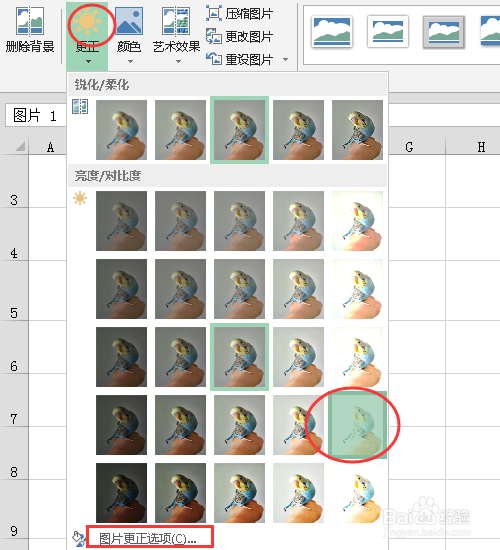 5/6
5/6设置好亮度以后我们在此用第3步来设置透明区域,点击颜色下的设置透明区域,然后在图片白色的区域点击。
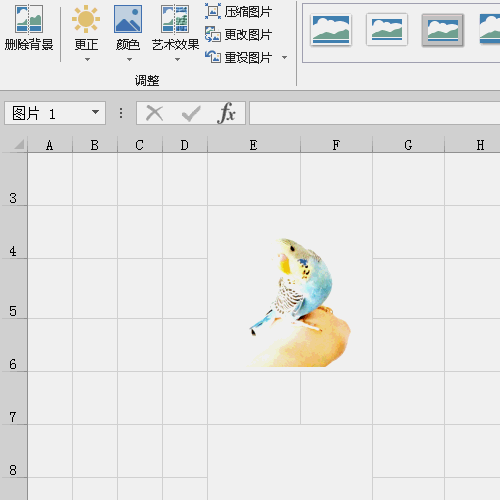 6/6
6/6透明区域设置好以后我们移动一下看看效果。
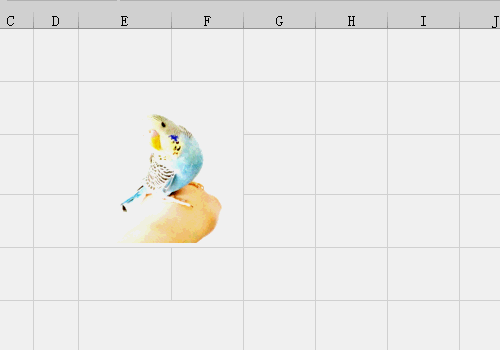 注意事项
注意事项如有帮助请投票;不妥之处请见谅。
EXCELEXCELEXCEL图片版权声明:
1、本文系转载,版权归原作者所有,旨在传递信息,不代表看本站的观点和立场。
2、本站仅提供信息发布平台,不承担相关法律责任。
3、若侵犯您的版权或隐私,请联系本站管理员删除。
4、文章链接:http://www.1haoku.cn/art_202871.html
上一篇:WPS表格中如何建立本地照片查看链接?
下一篇:HTML中如何设置导航栏名称?
 订阅
订阅